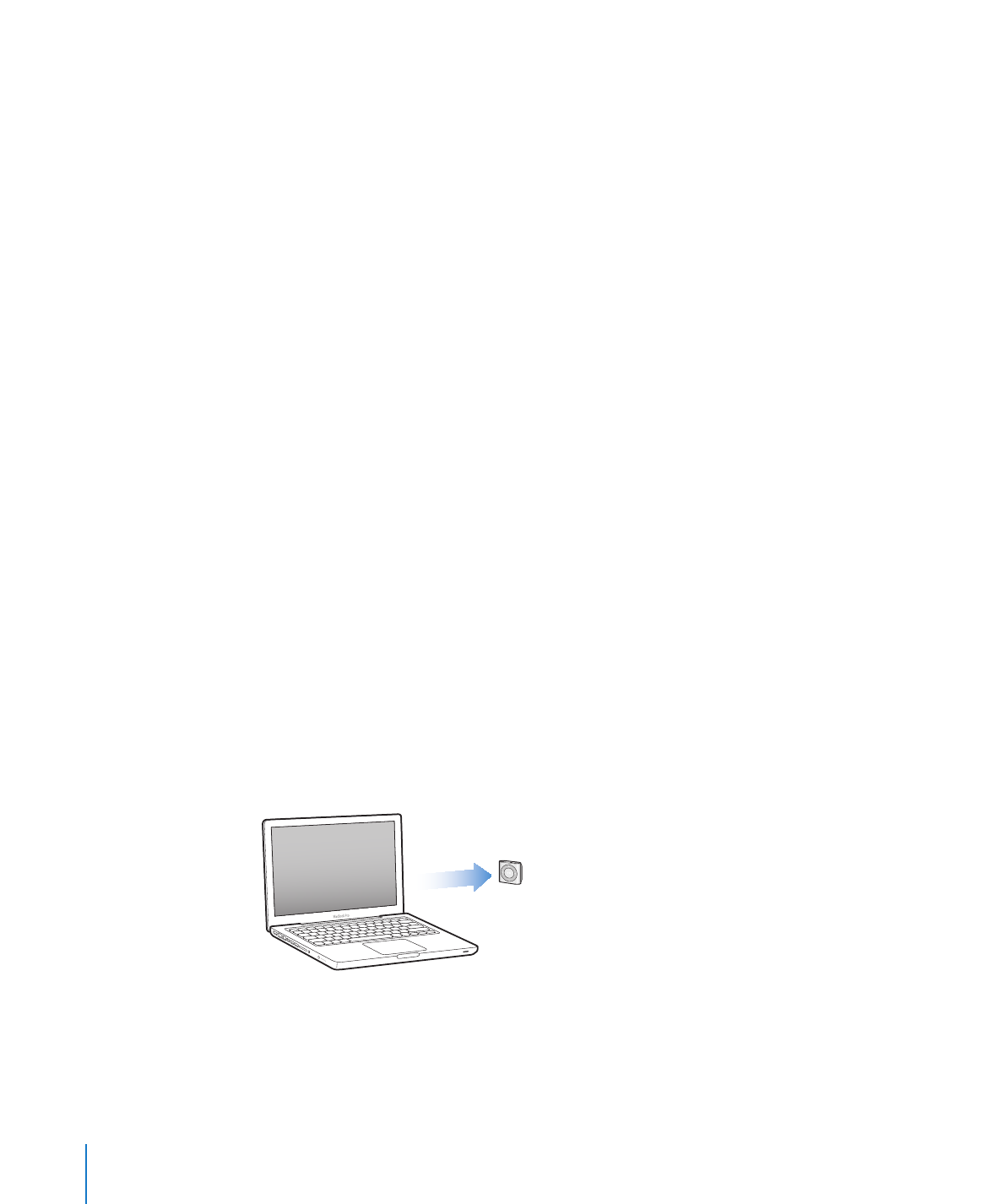
Ajout de musique à l’iPod shuffle
Une fois votre musique importée et organisée dans iTunes, vous pouvez facilement
l’ajouter à l’iPod shuffle.
Pour gérer la manière dont les morceaux et les autres éléments audio sont ajoutés
à l’iPod shuffle depuis votre ordinateur, vous devez connecter l’iPod shuffle à
votre ordinateur puis utiliser les préférences iTunes et sélectionner les réglages de
l’iPod shuffle.
18
Chapitre 3
Configuration de l’iPod shuffle
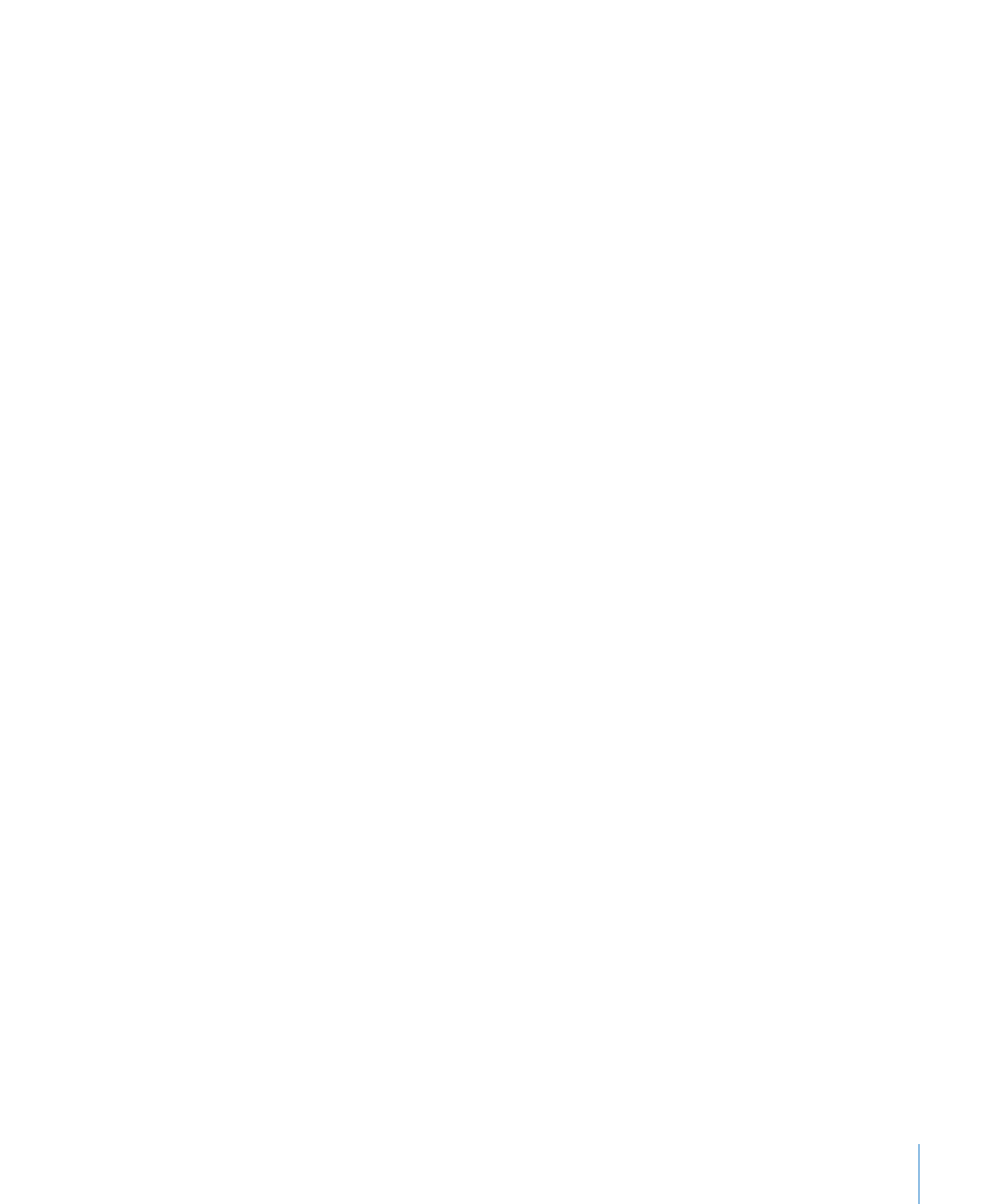
Chapitre 3
Configuration de l’iPod shuffle
19
Ajout de contenu automatiquement ou manuellement
Vous pouvez configurer iTunes pour ajouter de la musique à l’iPod shuffle, de deux
façons :
Â
Synchronisation automatique : lorsque vous connectez l’iPod shuffle à votre
ordinateur, l’appareil s’actualise automatiquement en fonction des morceaux et
autres éléments se trouvant dans votre bibliothèque iTunes. Si Genius est activé
la première fois que vous synchronisez l’iPod shuffle, iTunes utilise jusqu’à quatre
mix Genius créés dans votre bibliothèque pour remplir l’iPod shuffle. S’il reste de la
place, iTunes synchronise d’autres morceaux de votre bibliothèque iTunes. Si Genius
n’est pas activé, iTunes synchronise des morceaux et listes de lecture de votre
bibliothèque iTunes pour remplir l’iPod shuffle.
Vous pouvez ultérieurement modifier les options de synchronisation automatique
de manière à inclure les listes de lecture, artistes, albums et genres que vous
sélectionnez. Vous pouvez également synchroniser automatiquement d’autres
éléments audio, notamment des podcasts, livres audio et collections iTunes U.
Reportez-vous aux rubriques suivantes pour en savoir plus.
Â
Gestion manuelle de la musique : lorsque vous connectez l’iPod shuffle, vous pouvez
faire glisser des morceaux et listes de lecture un par un sur l’iPod shuffle et en
supprimer de l’iPod shuffle. Cette option vous permet d’ajouter des morceaux de
plusieurs ordinateurs sans pour autant effacer ceux qui se trouvent sur l’iPod shuffle.
Lorsque vous gérez manuellement votre musique, vous devez toujours éjecter
l’iPod shuffle d’iTunes avant de le déconnecter. Reportez-vous à la rubrique “fle” à la
page 23.
Synchronisation automatique de la musique
Par défaut, l’iPod shuffle est configuré pour synchroniser tous les morceaux et listes
de lecture dès que vous le connectez à votre ordinateur. C’est la manière la plus
simple d’ajouter du contenu audio à l’iPod shuffle : connectez l’iPod shuffle à votre
ordinateur, laissez-le ajouter automatiquement morceaux, livres audio, podcasts
audio et collections iTunes U, puis déconnectez-le et emportez-le avec vous. Tout
morceau que vous aurez ajouté à iTunes depuis la dernière connexion de l’iPod shuffle
se synchronise alors sur l’iPod shuffle si l’espace disponible est suffisant. Si vous
avez supprimé des morceaux d’iTunes, ceux-ci sont alors également supprimés de
l’iPod shuffle.
Pour synchroniser de la musique avec l’iPod shuffle :
Connectez simplement l’iPod shuffle à votre ordinateur. Si l’iPod shuffle est configuré
m
pour la synchronisation automatiquement, la mise à jour commence alors.
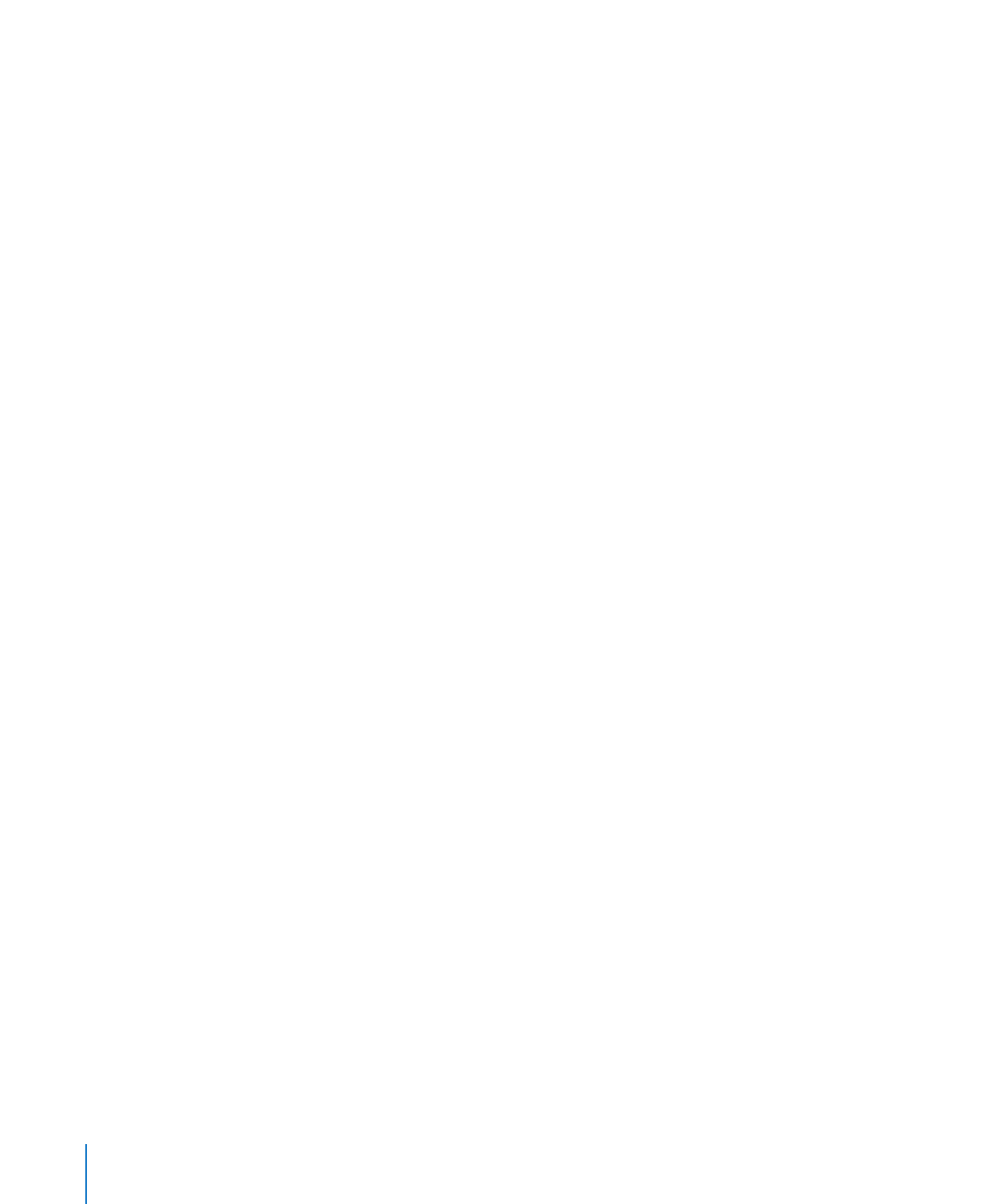
Important:
la première fois où vous connectez l’iPod shuffle à un ordinateur, un
message vous invite à indiquer si vous comptez synchroniser automatiquement les
morceaux. Si vous acceptez, tous les morceaux et autres éléments audio sont alors
effacés de l’iPod shuffle et remplacés par ceux de l’ordinateur. Si vous refusez, vous
avez toujours la possibilité d’ajouter manuellement des morceaux sur l’iPod shuffle
sans effacer ceux qui s’y trouvent déjà.
Au cours de la synchronisation de la musique de votre ordinateur avec l’iPod shuffle,
la fenêtre d’état d’iTunes indique la progression de l’opération et une icône de
synchronisation s’affiche à côté de l’iPod shuffle dans la liste des appareils. Une fois la
mise à jour terminée, le message « La synchronisation de l’iPod est terminée » apparaît
dans iTunes. Une barre en bas de la fenêtre iTunes affiche l’espace disque utilisé par les
différents types de contenu.
Si vous n’avez pas choisi de synchroniser automatiquement la musique sur
l’iPod shuffle pendant la configuration, vous pouvez toujours le faire ultérieurement.
S’il n’y a pas assez d’espace sur l’iPod shuffle pour toute votre musique, vous pouvez
configurer iTunes de manière à ne synchroniser que les listes de lecture, artistes,
albums et genres sélectionnés.
Pour configurer iTunes de manière à synchroniser de la musique sur l’iPod shuffle à
partir de listes de lecture, artistes, albums et genres sélectionnés :
1
Connectez l’iPod shuffle à votre ordinateur.
2
Dans iTunes, sélectionnez l’iPod shuffle dans la liste des appareils, puis cliquez sur
l’onglet Musique.
3
Sélectionnez « Synchroniser la musique » puis choisissez « Synchroniser les listes de
lecture, artistes, albums et genres sélectionnés » :
4
Sélectionnez les listes de lecture, artistes, genres et albums souhaités.
5
Pour configurer iTunes de manière à remplir automatiquement tout l’espace restant
sur votre l’iPod shuffle, sélectionnez « Remplir automatiquement l’espace libre avec des
morceaux ».
Si vous avez des mix Genius, iTunes commence par les utiliser pour remplir l’espace.
S’il reste suffisamment d’espace pour un mix Genius, iTunes remplit l’espace restant sur
l’iPod shuffle avec d’autres morceaux.
6
Cliquez sur Appliquer.
La mise à jour commence automatiquement.
Si vous sélectionnez « Ne synchroniser que les morceaux cochés » dans le volet
Résumé, iTunes ne synchronise que les éléments cochés.
20
Chapitre 3
Configuration de l’iPod shuffle
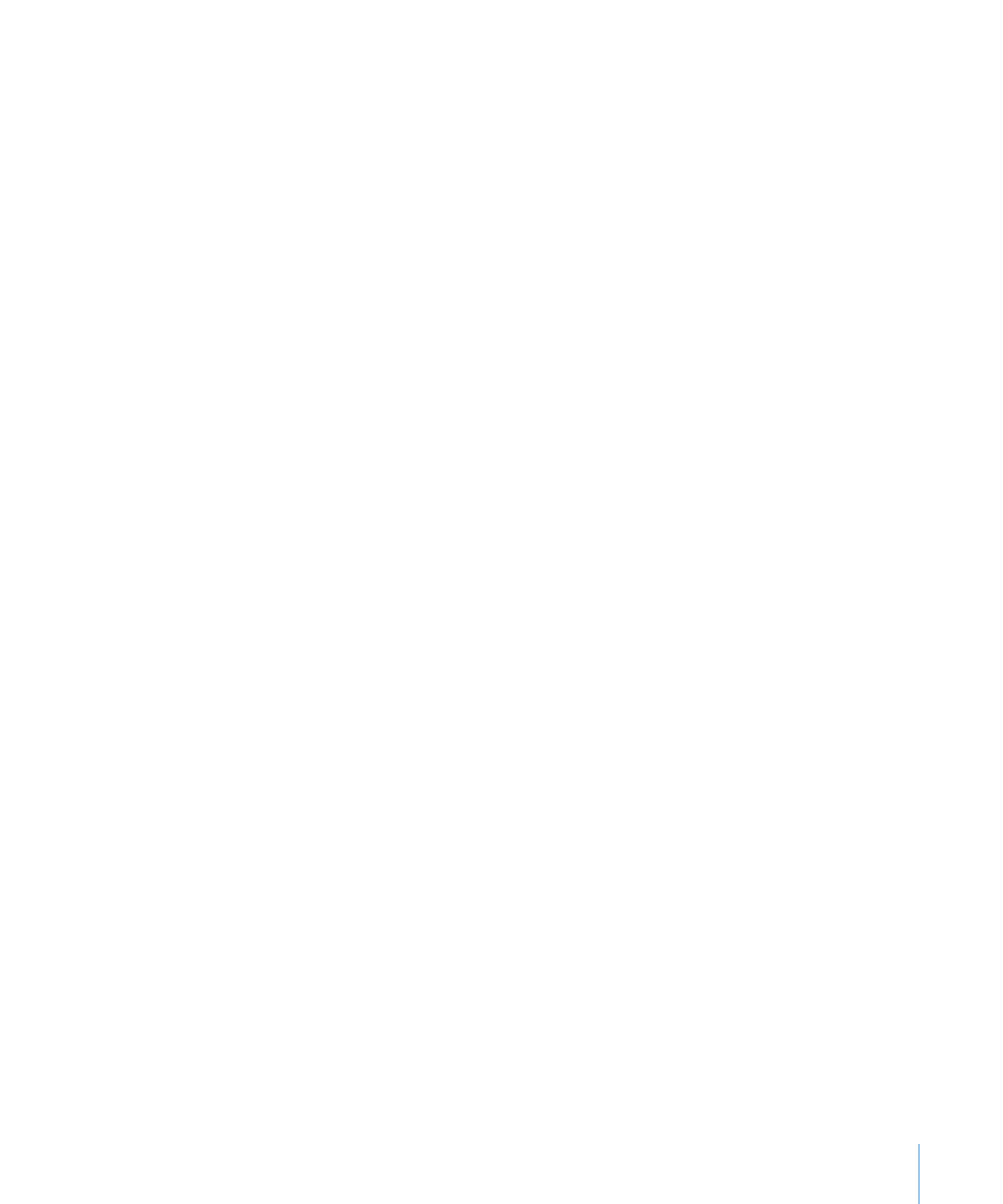
Chapitre 3
Configuration de l’iPod shuffle
21
Synchronisation de mix Genius avec l’iPod shuffle
Vous pouvez régler iTunes de manière à synchroniser les mix Genius avec l’iPod shuffle.
Les mix Genius ne peuvent être synchronisés qu’automatiqument, de sorte que vous
ne pouvez en ajouter à l’iPod shuffle si vous gérez manuellement votre contenu.
Si vos mix Genius ne remplissent pas l’espace disponible et que vous avez sélectionné
l’option Remplir automatiquement l’espace avec des morceaux, iTunes sélectionne des
morceaux supplémentaires à partir de votre bibliothèque iTunes et les synchronise.
Pour configurer iTunes de manière à synchroniser les mix Genius avec l’iPod shuffle :
1
Dans iTunes, sélectionnez l’iPod shuffle dans la liste des appareils, puis cliquez sur
l’onglet Musique.
2
Sélectionnez « Synchroniser la musique » puis choisissez « Synchroniser les listes de
lecture, artistes, albums et genres sélectionnés » :
3
Sous Listes de lecture, sélectionnez les mix Genius souhaités.
4
Cliquez sur Appliquer.
Si l’option « Ne synchroniser que les morceaux cochés » est sélectionné dans le volet
Résumé, iTunes ne synchronise que les éléments cochés.
Synchronisation automatique de podcasts
Les réglages d’ajout de podcasts sur l’iPod shuffle sont indépendants de ceux
portant sur les morceaux. Les réglages relatifs aux podcasts n’influent donc en rien
sur les morceaux, et inversement. Vous pouvez configurer iTunes pour synchroniser
automatiquement tous les podcasts ou seulement les podcasts sélectionnés. Vous
pouvez en outre ajouter manuellement des podcasts à l’iPod shuffle.
Pour configurer iTunes de façon à mettre automatiquement à jour les podcasts sur
l’iPod shuffle :
1
Dans iTunes, sélectionnez l’iPod shuffle dans la liste des appareils, puis cliquez sur
l’onglet Podcasts.
2
Dans la sous-fenêtre Podcasts, sélectionnez « Synchroniser les podcasts ».
3
Sélectionnez les podcasts, les épisodes et les listes de lecture que vous voulez et
définissez vos options de synchronisation.
4
Cliquez sur Appliquer.
Si vous configurez iTunes de façon à synchroniser les podcasts automatiquement,
l’iPod shuffle se met à jour chaque fois que vous le connectez à votre ordinateur.
Si l’option « Ne synchroniser que les morceaux cochés » est sélectionné dans le volet
Résumé, iTunes ne synchronise que les éléments cochés.
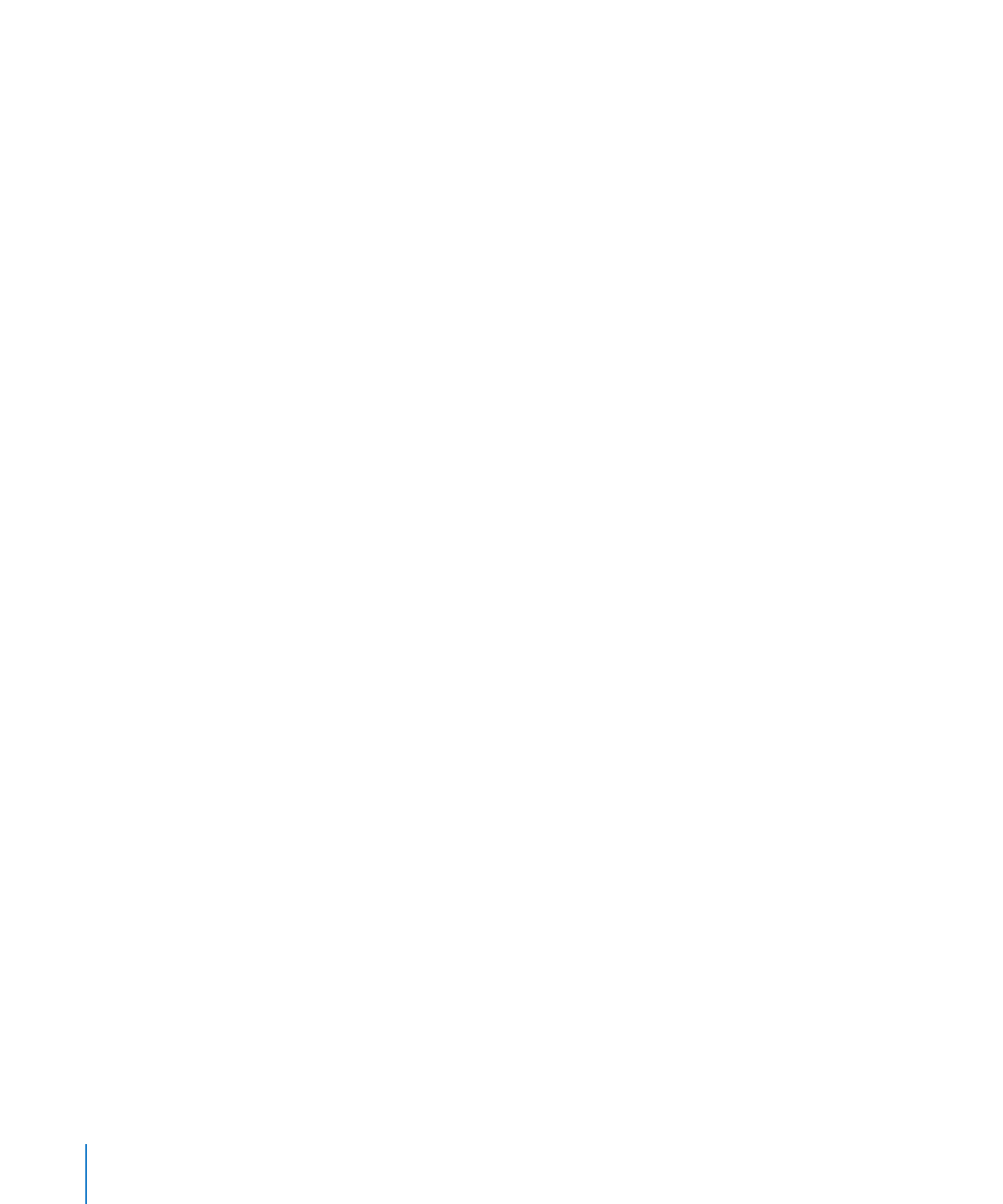
Ajout de collections iTunes U à l’iPod shuffle
iTunes U est une section de l’iTunes Store qui propose gratuitement des cours, des
cours de langues, des livres audio, etc. que vous pouvez télécharger et synchroniser
avec l’iPod shuffle. Les réglages concernant l’ajout de collections iTunes U à l’iPod
shuffle sont indépendants de ceux concernant l’ajout d’autre contenu.
Les réglages iTunes U n’ont aucun effet sur les autres réglages, et vice versa. Vous
pouvez configurer iTunes de manière à synchroniser automatiquement toutes les
collections iTunes U ou uniquement celles sélectionnées, ou ajouter manuellement du
contenu iTunes U à l’iPod shuffle.
Pour configurer iTunes de manière à synchroniser automatiquement le contenu
iTunes U’ :
1
Dans iTunes, sélectionnez l’iPod shuffle dans la liste des appareils, puis cliquez sur
l’onglet iTunes U.
2
Dans la sous-fenêtre iTunes U, sélectionnez « Synchroniser iTunes U ».
3
Sélectionnez les collections et éléments souhaités puis configurez vos options de
synchronisation.
4
Cliquez sur Appliquer.
Si vous configurez iTunes de façon à synchroniser le contenu iTunes U
automatiquement, l’iPod shuffle se met à jour chaque fois que vous le connectez à
votre ordinateur.
Si l’option « Ne synchroniser que les morceaux cochés » est sélectionné dans le volet
Résumé, iTunes ne synchronise que les éléments cochés.
Ajout de livres audio à l’iPod shuffle
Vous pouvez acheter et télécharger des livres audio sur l’iTunes Store ou sur audible.
com, ou en importer à partir de CD, puis les écouter sur votre iPod shuffle.
Utilisez iTunes pour ajouter des livres audio à l’iPod shuffle. Si vous synchronisez
automatiquement l’iPod shuffle, chaque livre audio de votre bibliothèque iTunes est
synchronisé sous forme de liste de lecture séparée que vous pouvez sélectionner à
l’aide de VoiceOver. Si vous gérez manuellement votre contenu sur l’iPod shuffle, vous
pouvez ajouter individuellement des livres audio.
Pour synchroniser des livres audio avec l’iPod shuffle :
1
Dans iTunes, sélectionnez l’iPod shuffle dans la liste des appareils, puis cliquez sur
l’onglet Livres.
2
Sélectionnez Synchroniser les livres audio, puis procédez de l’une des manières
suivantes :
Sélectionnez « Tous les livres audios ».
Â
22
Chapitre 3
Configuration de l’iPod shuffle
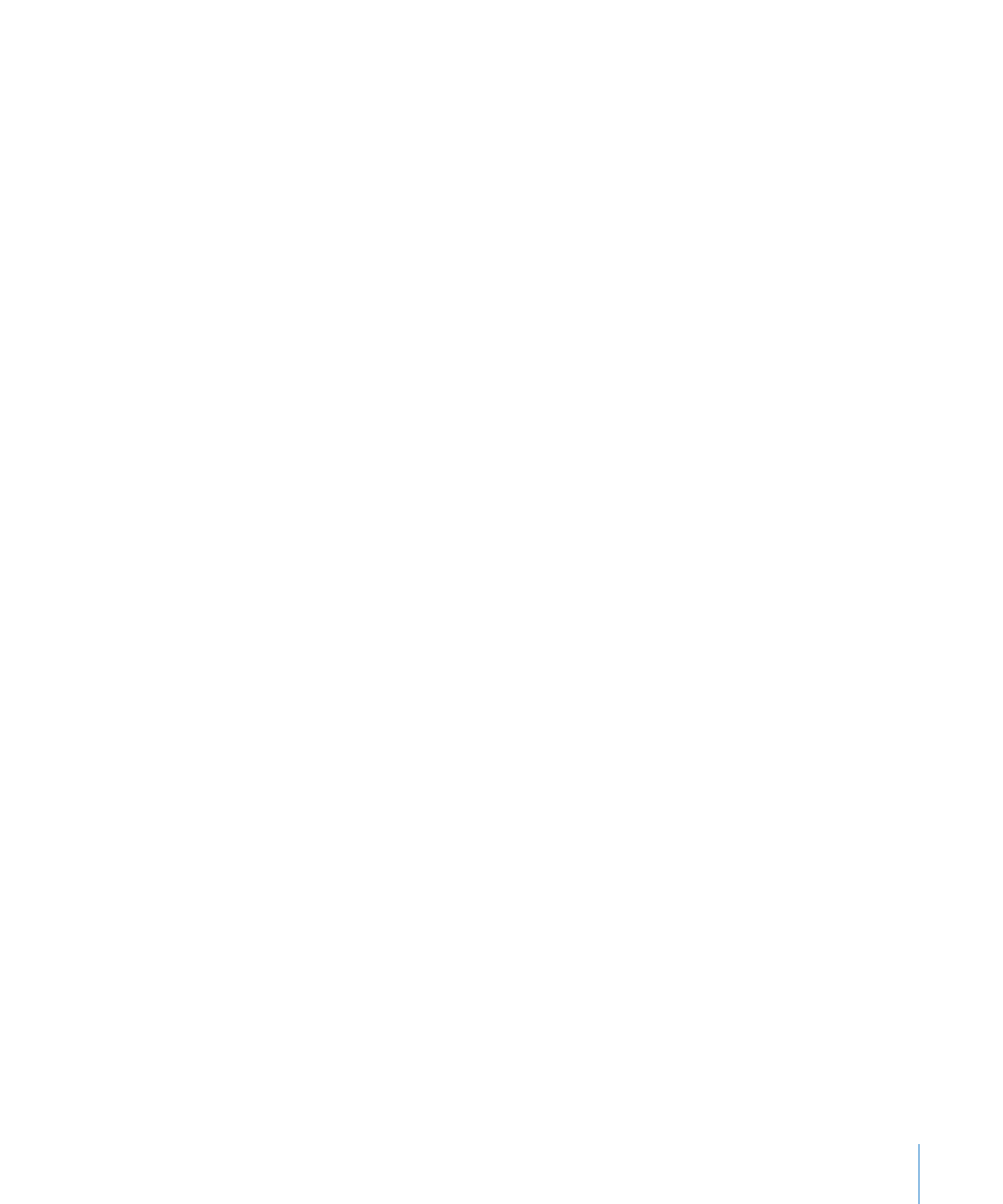
Chapitre 3
Configuration de l’iPod shuffle
23
Sélectionnez « Les livres audios sélectionnés », puis précisez les livres audio
Â
souhaités :
3
Cliquez sur Appliquer.
La mise à jour commence automatiquement.
Gestion manuelle de l’iPod shuffle
Si vous gérez manuellement l’iPod shuffle, vous pouvez ajouter et supprimer
des morceaux, des listes de lecture, des podcasts et des livres audio spécifiques
à loisir. De même, vous pouvez ajouter de la musique et autre contenu audio de
plusieurs ordinateurs sur l’iPod shuffle, sans pour autant effacer d’élément stocké sur
l’iPod shuffle.
Vous pouvez ajouter manuellement des listes de lecture Genius mais non des mix
Genius sur l’iPod shuffle.
Si vous configurez l’iPod shuffle de manière à gérer la musique manuellement, les
options de synchronisation automatique sont désactivées dans les volets Musique,
Podcasts et iTunes U d’iTunes. Vous ne pouvez pas à la fois gérer certains contenus
manuellement et synchroniser automatiquement d’autres contenus.
Si vous configurez iTunes de manière à gérer le contenu manuellement, vous pouvez
configurer ultérieurement l’application pour une synchronisation automatique.
Pour gérer manuellement le contenu audio sur l’iPod shuffle :
1
Dans iTunes, sélectionnez l’iPod shuffle dans la liste des appareils, puis cliquez sur
l’onglet Résumé.
2
Dans la section Options, sélectionnez « Gérer manuellement la musique ».
3
Cliquez sur Appliquer.
Si vous gérez manuellement l’iPod shuffle, vous devez toujours éjecter l’iPod shuffle
d’iTunes avant de le déconnecter.
Pour ajouter un morceau ou un autre élément à l’iPod shuffle :
1
Dans iTunes, cliquez sur Musique ou sur un autre élément de la liste Bibliothèque.
2
Faites glisser un morceau ou un autre élément vers l’iPod shuffle dans la liste des
appareils.
Vous pouvez également faire glisser des listes de lecture entières pour les synchroniser
avec l’iPod shuffle ou sélectionner plusieurs éléments et les faire tous glisser en une
seule fois sur l’iPod shuffle.
Pour supprimer un morceau ou un autre élément de l’iPod shuffle :
1
Dans iTunes, sélectionnez l’iPod shuffle dans la liste des appareils.
2
Sélectionnez Musique, Livres audio ou Podcasts sous la section iPod shuffle.
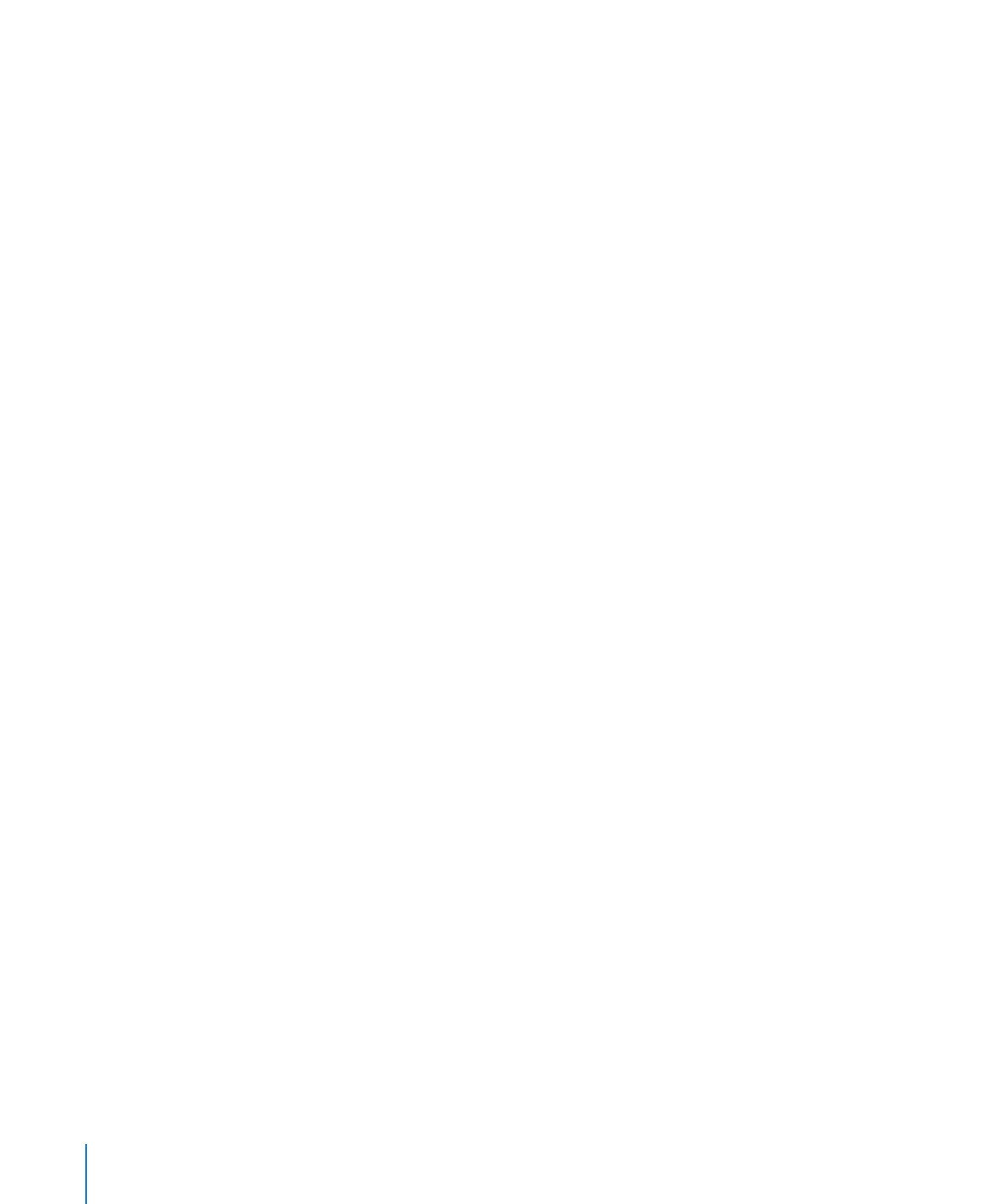
3
Sélectionnez un morceau ou autre élément puis appuyez sur la touche Suppr ou
Arrière de votre clavier.
Si vous supprimez un morceau ou un autre élément de l’iPod shuffle, il n’est pas pour
autant supprimé de votre bibliothèque iTunes.
Pour créer une liste de lecture sur l’iPod shuffle par le biais d’iTunes :
1
Dans iTunes, sélectionnez l’iPod shuffle dans la liste des appareils, puis cliquez sur le
bouton Ajouter (∂) ou choisissez Fichier > Nouvelle liste de lecture.
2
Tapez le nom de la liste de lecture.
3
Cliquez sur Musique ou sur un autre élément de la liste Bibliothèque, puis faites glisser
des morceaux ou d’autres éléments sur la liste de lecture.
Si vous apportez des modifications à une de vos listes de lecture iTunes, n’oubliez pas
de faire glisser la liste de lecture modifiée sur l’iPod shuffle lorsqu’il est connecté à
iTunes.
Pour ajouter des morceaux ou pour en retirer d’une liste de lecture sur
l’iPod shuffle :
Faites glisser un morceau sur une liste de lecture de l’iPod shuffle pour l’y ajouter.
m
Sélectionnez un morceau d’une liste de lecture et appuyez sur la touche Suppr de
votre clavier pour supprimer le morceau.
Pour configurer iTunes de manière à synchroniser automatiquement la musique et
les autres contenus audio :
1
Dans iTunes, sélectionnez l’iPod shuffle dans la liste des appareils, puis cliquez sur
l’onglet Résumé.
2
Désélectionnez Gérer manuellement la musique.
3
Cliquez sur Appliquer.
La mise à jour commence automatiquement.
Comment faire tenir davantage de morceaux sur l’iPod shuffle
Si votre bibliothèque iTunes contient des morceaux stockés dans un format au débit
élevé, notamment iTunes Plus, Apple Lossless ou WAV, vous pouvez configurer iTunes
convertisse les morceaux en fichiers AAC à 128 kbit/s lors de leur synchronisation vers
l’iPod shuffle. Cela n’influe pas sur la qualité et sur la durée des morceaux dans iTunes.
Pour convertir des morceaux au débit élevé en fichiers AAC :
1
Connectez l’iPod shuffle à votre ordinateur.
2
Dans iTunes, sélectionnez l’iPod shuffle dans la liste des appareils.
3
Cliquez sur l’onglet Résumé.
4
Sélectionnez « Convertir en AAC 128 kbps les morceaux dont le débit est supérieur ».
5
Cliquez sur Appliquer.
24
Chapitre 3
Configuration de l’iPod shuffle
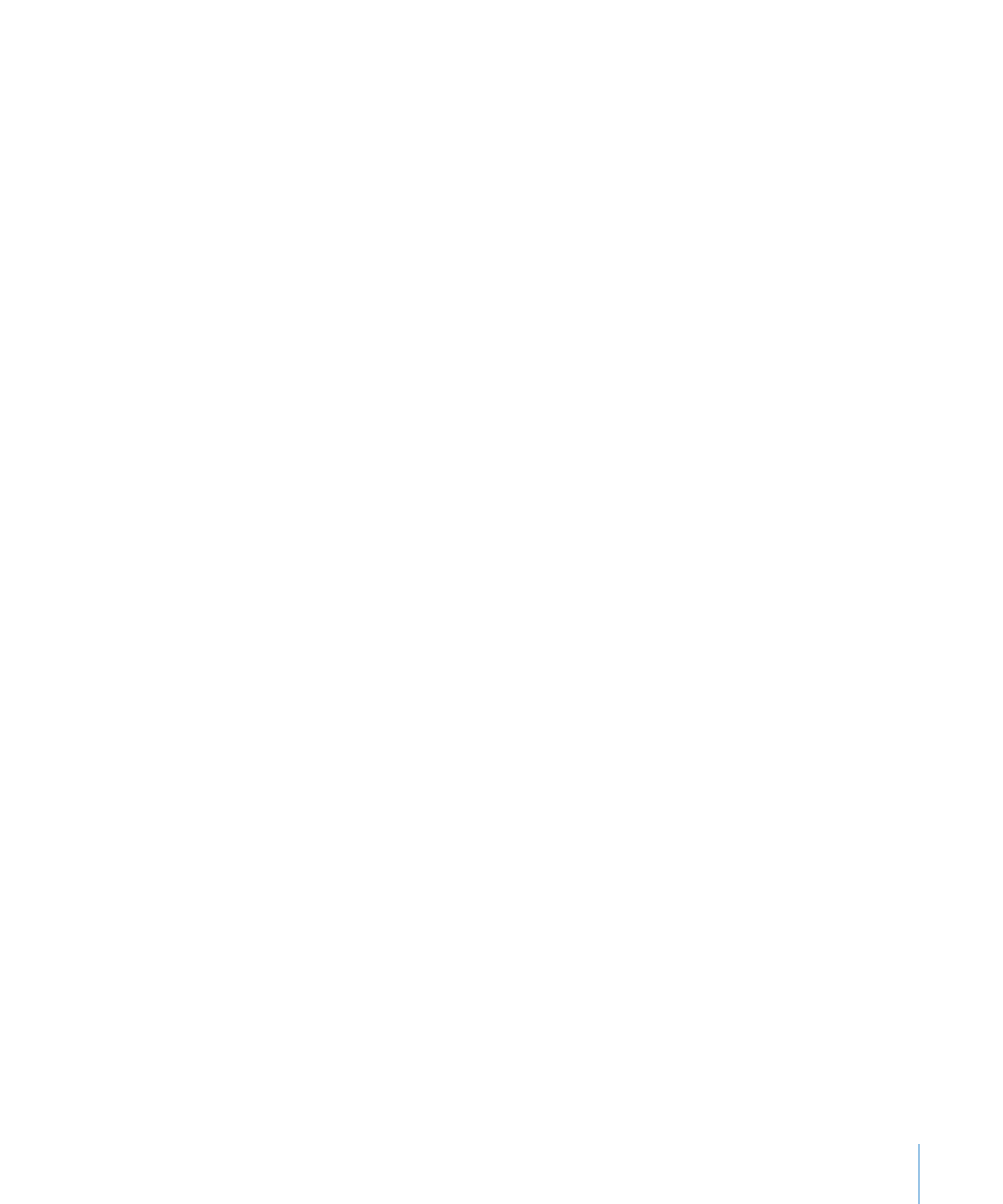
Chapitre 3
Configuration de l’iPod shuffle
25
Note: Les morceaux aux formats non pris en charge par l’iPod shuffle doivent être
convertis pour pouvoir être synchronisés avec l’iPod shuffle. Pour en savoir plus sur les
formats pris en charge par l’iPod shuffle, consultez la rubrique “uffle” à la page 36.
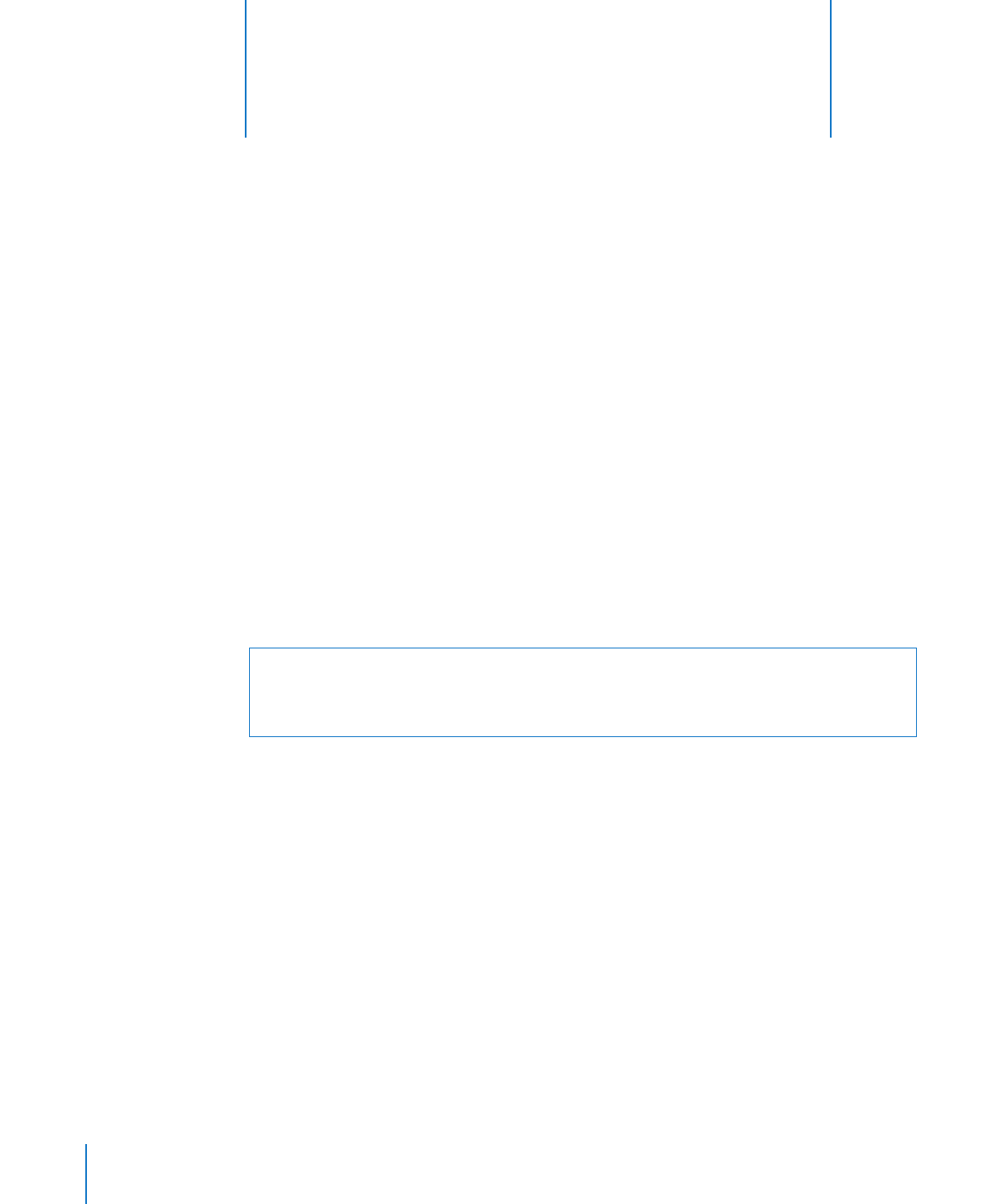
26
Lisez ce chapitre pour savoir comment utiliser votre
iPod shuffle en déplacement.
Après avoir déconnecté l’iPod shuffle de votre ordinateur, vous pouvez le clipser
et écouter de la musique, des livres audio, des podcasts et du contenu iTunes U.
VoiceOver vous permet d’entendre le titre de la piste (morceau ou chapitre d’un
livre audio ou podcast) en cours de lecture, choisir une liste de lecture différente ou
entendre l’état de la batterie.
Lecture de musique
Vous pouvez écouter de la musique et autres contenus audio après les avoir
synchronisés au préalable sur votre iPod shuffle.
WARNING:
avant d’utiliser l’iPod shuffle, lisez toutes les consignes de sécurité de
la rubrique Chapter 7, “Sécurité et manipulation,” à la page 40, notamment celles
concernant les pertes d’audition.
Pour écouter des morceaux et autres éléments audio avec l’iPod shuffle :
1
Connectez les écouteurs à l’iPod shuffle et placez-les dans vos oreilles.
2
Faites glisser le commutateur à trois positions de l’iPod shuffle de la position OFF à la
position lecture séquentielle (⁄) ou aléatoire (¡). La lecture commence dès lors.
Pour préserver la durée de vie de la batterie si vous n’utilisez pas l’iPod shuffle, faites
glisser le commutateur à trois positions sur la position OFF.
4